Windows 11任务栏不见了如何恢复?
- 浏览:
- |
- 更新:
Win11任务栏不见了怎么恢复?随着Win11正式版的推出,很多小伙伴们都使用上了该系统,但是近期有用户反映电脑出现了任务栏不见了的情况,这是怎么回事呢?有没有什么方法可以恢复呢?以下小编提供了两种恢复方法,有需要的朋友们可以尝试操作看看,希望对你有所帮助哦。
恢复方法如下:
方法一:
1、因为无法使用任务栏,需要使用ctrl+shift+esc快捷键来打开任务管理器,在左上角找到并选中文件,点击其中的运行新任务,在打开右侧输入control回车确定进入控制面板。
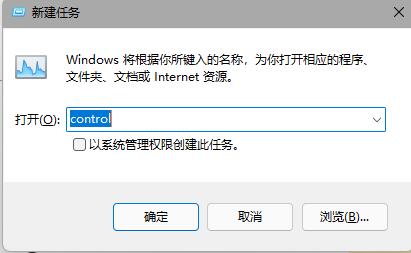
2、点击时钟和区域,进入后选择设置时间和日期,在日期和时间选项下点击更改日期和时间,在其中将时间设置到9月4日。
3、设置完成后取消自动同步时间,再重启电脑,重启完成后根据上面的步骤再度进入该设置然后打开internet时间设置。
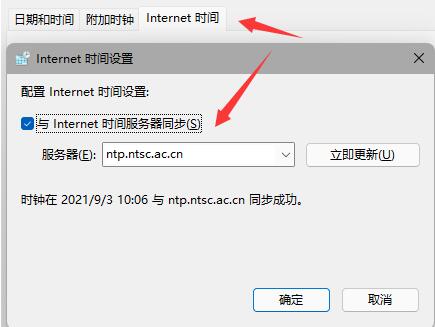
4、将服务器更改为ntp.ntsc.ac.cn(中国科学院国家授时中心),并点击立即更新,设置完成后点击确定保存就可以找回任务栏了。
方法二:
1、另外如果我们不小心开启了隐藏任务栏也会导致任务栏消失。
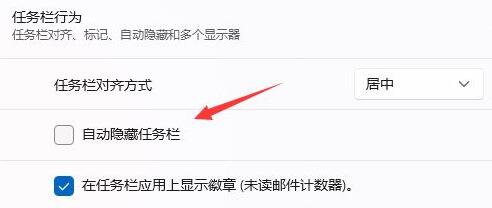
2、右键桌面空白处,选择个性化,在其中找到任务栏进入。
3、点击进入任务栏行为,取消勾选下方的自动隐藏任务栏就可以取消隐藏了。
热门教程
- 1 深度技术 Windows 7 64专业版
- 2 Windows 10纯净版原版镜像下
- 3 雨林木风 GHOST Windows 10 6
- 5 中关村 x86 Windows 7旗舰版系
- 6 Windows7 64位系统纯净版|系
- 7 Windows10专业版镜像下载|
- 8 中关村32位Windows 7旗舰版系
- 9 Windows 10 LTSC 专业旗舰版下
- 10 番茄花园Windows 7旗舰版|
- 11 雨林木风 Windows 10 64位 精
- 1 电脑城 GHOST Windows 10专业版
- 2 雨林木风Windows10 专业版
- 3 系统之家Windows 10 1909经典
- 5 系统之家 Windows 10_20H2 x6
- 6 深度技术系统(Windows 10 2
- 7 2020新版Windows 10纯净版_I
- 8 系统之家WINDOWS 10 游戏专业
- 9 雨林木风 Windows 10专业版
- 10 系统之家 Windows 10专业版
- 11 系统之家GHOST Windows 10专业


